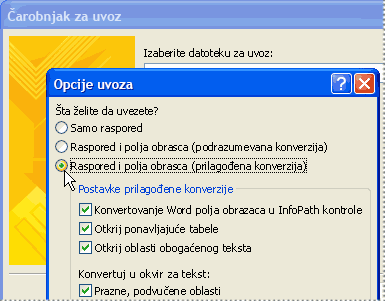Napomena: Želimo da vam što pre pružimo najnoviji sadržaj pomoći čim na vašem jeziku. Ova stranica je prevedena automatski i može da sadrži gramatičke greške ili netačnosti. Naš cilj je da ovaj sadržaj bude koristan. Možete li nam na dnu ove stranice saopštiti da li su vam informacije bile od koristi? Ovo je članak na engleskom jeziku za brzu referencu.
Ovaj članak opisuje opcije dostupne za uvoz dizajna obrasca i podataka obrasca iz drugih programa u programu Microsoft Office InfoPath. Takođe opisuje opcije za izvoz InfoPath predložaka obrazaca i podataka obrasca u drugim formatima.
U ovom članku
Opcije za uvoz dizajna obrasca sa drugim programima
InfoPath pruža sledeće opcije za uvoz dizajna obrasca sa drugim programima u režimu za dizajniranje.
Uvoz Word dokumenti i Excel radne sveske Ako koristite postojeći obrazac, kao što je obrazac koji ste kreirali u programu Microsoft Office Word, možete da koristite čarobnjak za uvoz InfoPath da biste konvertovali tog obrasca u InfoPath predložak obrasca. InfoPath uključuje dva obrasca predloška konvertore za uvoz, što vam pomoći da konvertovanje postojeće Microsoft Office Excel radne sveske ili Microsoft Office Word dokumenta u InfoPath predložak obrasca. U sledećem primeru, dizajner je prilagođavanje Opcije uvoza za Word dokument.
Razvijanje uvoznik predložak za prilagođeni obrazac Ako ste dizajner ili projektovanje predložaka obrazaca više opcija, možete razviti rešenje za uvoz predložaka obrazaca iz druge vrste elektronske obrasce i dokumente. Ovo se javlja izvan programa InfoPath.
Takođe možete razviti rešenje za uvoz papira obrazaca i dokumenata koje su elektronski skenirati pomoću softvera optičko prepoznavanje znakova (OCR). Po podrazumevanim postavkama, InfoPath čarobnjaka za uvoz uvozi jednog obrasca odjednom. Ako vaša organizacija ima veliku biblioteku postojeće obrasce, možete da automatizujete za uvoz predloška obrasca da biste olakšali da biste uvezli više obrazaca odjednom. Na primer, ako radite za velike organizacije koja ima na stotine postojeće obrasce Word, možete odlučiti da vredi vreme i resurse da biste automatizovali za ugrađene uvoz InfoPath obrazaca u programu Word.
Za više informacija o razvoju konvertori za uvoz predložaka prilagođene obrasce, kliknite na MSDN: Šta je novo u programu InfoPath projektantima vezu u odeljku Takođe pogledajte .
Pomoću konvertora predloška obrasca nezavisnog proizvođača Na Microsoft Office Veb lokaciji, možda ćete moći da biste pronašli obrazac konvertori za uvoz predložaka koje su kreirane sa nezavisnih dobavljača. Funkcionalnost dobijene predloška obrasca zavisi od za određeni uvoz. U nekim slučajevima, kada uvezena predloška obrasca, možda ćete morati ručno da kreirate izvor podataka za novi predložak obrasca, a zatim povezivanje kontrole u predlošku obrasca sa poljima ili grupama u izvoru podataka.
Opcije za uvoz podataka iz drugih programa
Konvertore za uvoz podataka obrasca omogućavaju korisnicima da popune InfoPath obrazaca pomoću podataka iz datoteke u drugim formatima. InfoPath ne uključuje sve konvertore za uvoz podataka. Međutim, dobavljača usluge nezavisnih proizvođača ili neko iz vaše organizacije možete da kreirate obrazac konvertore za uvoz podataka koje korisnici mogu da instalirate i koristite. Kada podataka uvoznik je instaliran na računaru korisnika, korisnici mogu otvorite obrazac i zatim koristite komandu Uvoz podataka u obrazac (u meniju datoteka ) da biste uvezli podatke iz drugih izvora u obrascu.
Možete da koristite sledeće opcije za uvoz podataka u InfoPath obrascima.
Razvijanje prilagođenih podataka uvoznik U zavisnosti od preduzeća zahteve iz vaše organizacije, preduzeća dizajneri ili projektantima predložaka obrazaca napredne možda ćete odlučiti da biste napisali prilagođeni alat za prenos postojeće podatke sa drugim programima InfoPath obrazaca za uvoz. Ovo se javlja izvan programa InfoPath. Na primer, pretpostavimo da vaša organizacija planira da uvezete postojeće podatke iz papira osiguranja zahtevanje zahtevanje i obrazaca u InfoPath obrascima. Da biste automatizovali proces, projektanti u vašem odeljenju tehnologije (IT) informacije mogli biste da dizajnirate podataka uvoznik koja skenira papirne obrasce i koristi optičko prepoznavanje znakova (OCR) da biste preveli skenirane obrazaca u stvarni tekstualnih znakova. Zatim možete da instalirate ovaj uvoznik podataka i da ga koristite za efikasno prenos podataka iz postojeće obrasce papira u odgovarajućim poljima u InfoPath obrazac.
Za više informacija o razvoju prilagođenih podataka konvertore za uvoz, kliknite na MSDN: Šta je novo u programu InfoPath projektantima vezu u odeljku Takođe pogledajte .
Pomoću konvertora nezavisnih proizvođača podataka Na Office Veb lokaciji, možda ćete moći da biste pronašli obrazac podataka konvertore za uvoz koje su kreirane sa nezavisnih dobavljača. Funkcija dobijene obrasca zavisi od za određeni uvoz.
Opcije za izvoz predložaka obrazaca u druge programe
Možete da koristite za konvertora predloška obrasca da biste izvezli dizajna u InfoPath predložak obrasca u drugi format. Ako je predložak konvertora za prilagođeni obrazac instaliran, možete otvaranje predloška obrasca u režimu za dizajniranje, i zatim kliknite na dugme Izvezi predloška obrasca komandu u meniju datoteka . Izvozi ovo Dizajniranje predloška obrasca u drugi tip elektronskom obliku. InfoPath ne dolazi sa bilo kog konvertori ugrađeni obrazac za izvoz predložaka. Ako želite da izvezete dizajna predloška obrasca, morate da uradite nešto od sledećeg:
Razvijanje konvertora za prilagođeni obrazac predloška U zavisnosti od određenog poslovnog zahteve vaše organizacije, kompanije dizajneri ili projektantima predložaka obrazaca napredne možda ćete odlučiti da unapredite prilagođena rešenja za izvoz dizajna predloška obrasca iz programa InfoPath u drugim programima. Ovo se javlja izvan programa InfoPath.
Za više informacija o razvoju konvertori za izvoz predložaka prilagođene obrasce, kliknite na MSDN: Šta je novo u programu InfoPath projektantima vezu u odeljku Takođe pogledajte .
Pomoću konvertora predloška obrasca nezavisnog proizvođača Na Office Veb lokaciji, možda ćete moći da biste pronašli obrazac konvertori za izvoz predložaka koje su kreirane sa nezavisnih dobavljača.
Opcije za izvoz podataka u druge programe
Ako želite da izvezete podatke iz InfoPath obrasca u drugom formatu, možete da uradite nešto od sledećeg:
Izvoz podataka obrasca u programu Excel Možete da izvezete podatke u InfoPath obrasca u novu radnu svesku u programu Microsoft Office Excel 2007. Ovo vam omogućava da brzo filtriranje, sortiranje, analiziranje ili kreiranje grafikona od podataka obrasca. Možete da izvezete podatke iz jednog obrasca na jedan ili više obrazaca odjednom. Možete da izvezete sve podatke iz jednog ili više obrazaca ili da izaberete tačno one podatke koje želite da izvezete. Takođe je moguće da izvezete podatke iz InfoPath obrazaca za e-poštu koji su uskladišteni u na fascikla „InfoPath obrasci“ u programu Microsoft Office Outlook 2007 ili uskladištene u biblioteci dokumenata na lokaciji koja pokreće Microsoft Windows SharePoint Services.
Izvoz InfoPath obrazaca za e-poštu kao XML datoteka Pored izvoz podataka obrasca iz jednog ili više InfoPath obrazaca za e-poštu u programu Microsoft Office Excel 2007 radne sveske, možete da izvezete InfoPath obrazaca za e-pošte kao pojedinačne XML datoteke koje je moguće sačuvati i otvoriti kasnije pomoću programa InfoPath ili skladištenje podataka ili pomoću alatke za analizu podataka koji podržava XML, kao što je Microsoft Office Access ili Excel.
Izvoz podataka u obliku fiksnog rasporeda Da biste sačuvali snimak dovršenog obrasca u obliku fiksnog rasporeda, možete da izvezete obrasca u sledećim formatima.
-
Portable Document Format (PDF) PDF je format datoteke fiksnog rasporeda, elektronski koji čuva oblikovanje dokumenta i omogućava deljenje datoteka. PDF format pomaže uverite se da datoteka, kada se prikazuje na mreži ili štampa, zadržava oblikovanje koje ste primenili, a da se podaci u datoteci ne mogu lako promeniti. Takođe, PDF format je pogodan za dokumente koji će biti umnoženi putem komercijalnih metoda štampanja.
-
XML Paper Specification (XPS) XPS je format datoteke fiksnog rasporeda, elektronski koji čuva oblikovanje dokumenta i omogućava deljenje datoteka. XPS formatu pomaže da se uverite da kada datoteku prikazivanja na mreži ili, zadržava oblikovanje koje ste primenili, i da podatke u datoteci ne mogu lako promeniti.
Napomena: Možete da sačuvate kao PDF ili XPS datoteke iz programa Microsoft Office 2007 tek pošto instalirate programski dodatak. Više informacija potražite u članku Omogućavanje podrške za druge formate datoteka, kao što su PDF i XPS.
Izvoz podataka kao samo za čitanje Veb stranice Kada korisnici popunjavaju InfoPath obrasca, možete da koristite funkciju " Izvezi u Web " da biste sačuvali obrazac kao u jednoj datoteci Veb stranice (MHTML). Ovaj format omogućava korisnicima koji nemaju instaliran program InfoPath na računarima da biste prikazali popunjenog obrasca u Veb pregledaču, ali ne dozvoljava da popunite ili izmenili obrazac.